linux操作系统安装 光盘启动:(已CentOS-6.5.iso为例)
选择”Install or upgrade an existing system”不同的版本稍有不同 不一定非得选这个选项
安装开始,选择Next
选择图形界面语言,我们选简体中文,然后点击Next
选择键盘类型,美国英语式(U.S English),点击“下一步)”
选择基本存储设备,点击“下一步”
确认格式化硬盘,选择“是,忽略所有数据”
定义计算机主机名(此处可修改可不修改),点击“下一步”
选择区域(默认为亚洲/上海),点击“下一步”
设置root用户密码,点击“下一步”
选择硬盘分区方式,此处选择“使用所有空间”,并且选中“查看并修改分区布局”,点击“下一步”
删除vg_livecd 多余挂载点 只保留红框中的两个(注意核对信息)
修改分区(在本系统中 lv_app为项目文件目录 可以根据自己定义也可以默认不用改变)
编辑完成后确定,下一步 ,弹出格式化警告点击格式化(框内文字可能不一样意思差不多)
选择 将修改写入磁盘 然后点击 下一步
点击 下一步
等待安装完成
(到该步骤应该会自动弹出退出光盘,如不弹出强制其弹出)重新启动系统,虚拟机需要移除镜像
重启服务器后出现下面页面: 在欢迎页点击“前进”
选择“是,我同意许可证协议(Y)”,点击“前进”
创建普通用户,可跳过,点击“前进”
定义当前系统时间,点击“前进”
配置是否启用内核崩溃转存机制, 勾选“启用Kdump“,点击”完成“,在弹出的对话框中点击”是“,自动重启服务器
敲“回车“ 输入用户名 root
输入密码,点击“登陆“
配置网络
按照实际提供IP地址、网关地址和DNS地址等信息进行配置。
验证IP地址等配置,打开控制终端
在终端窗口输入命令:ifconfig 验证IP配置等信息








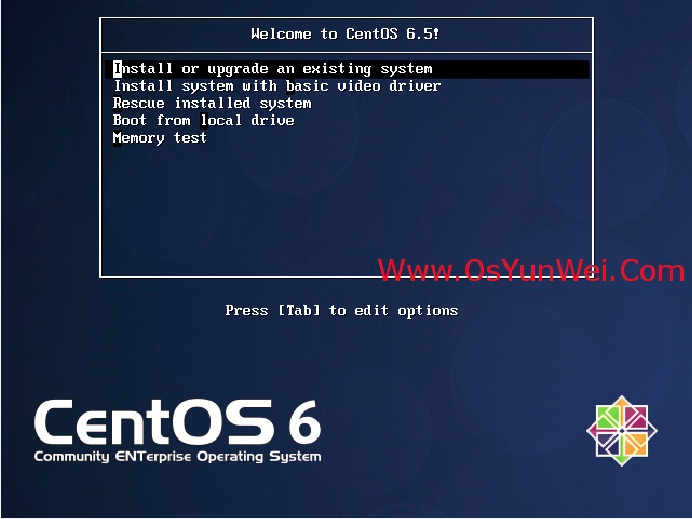

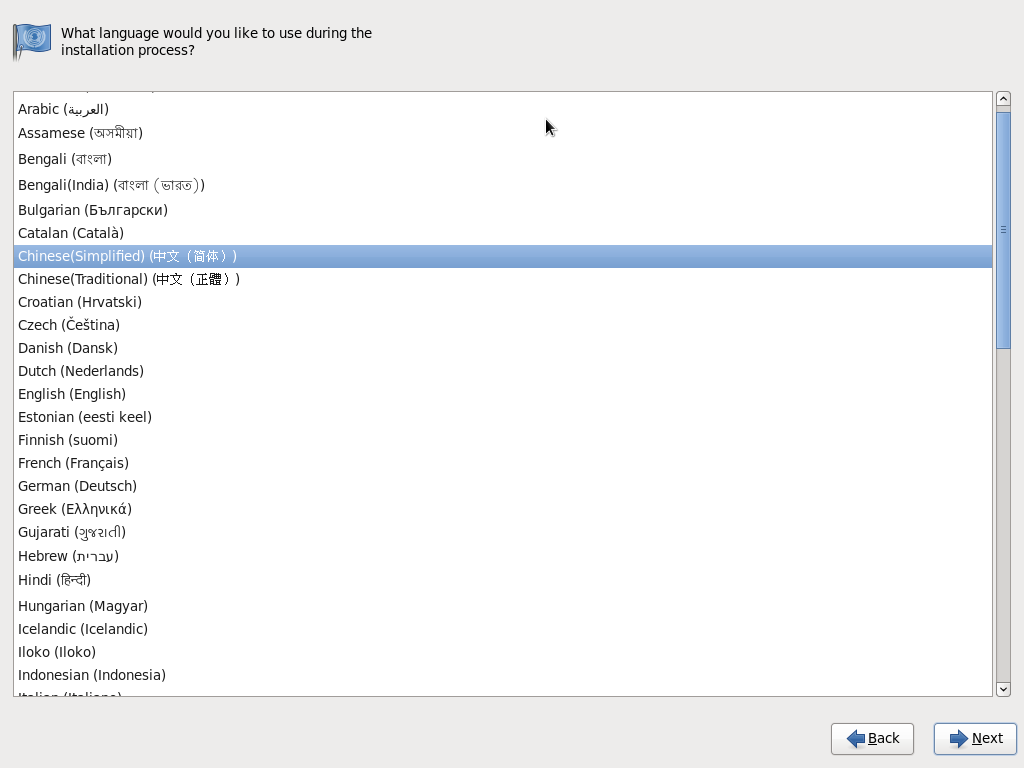
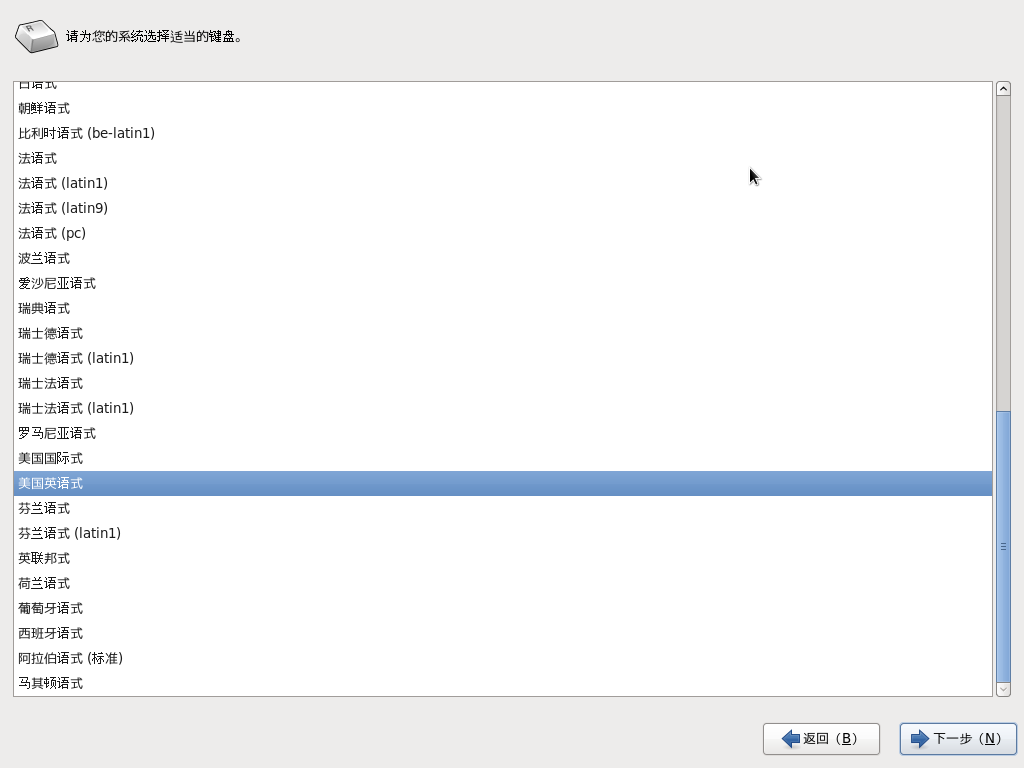
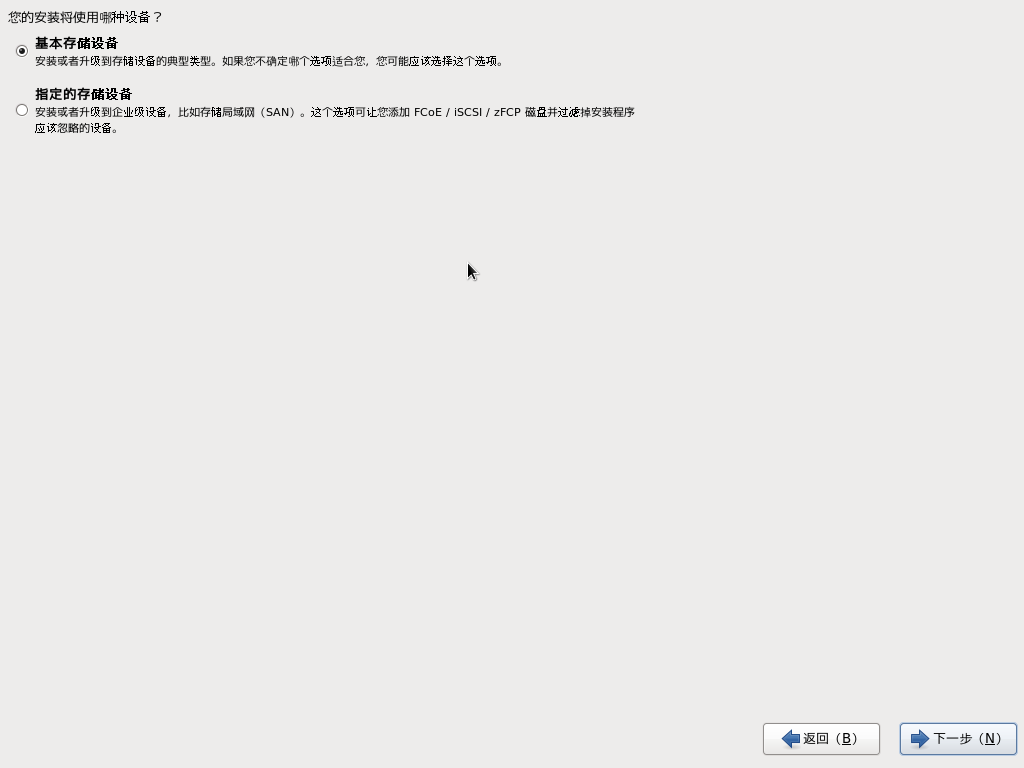
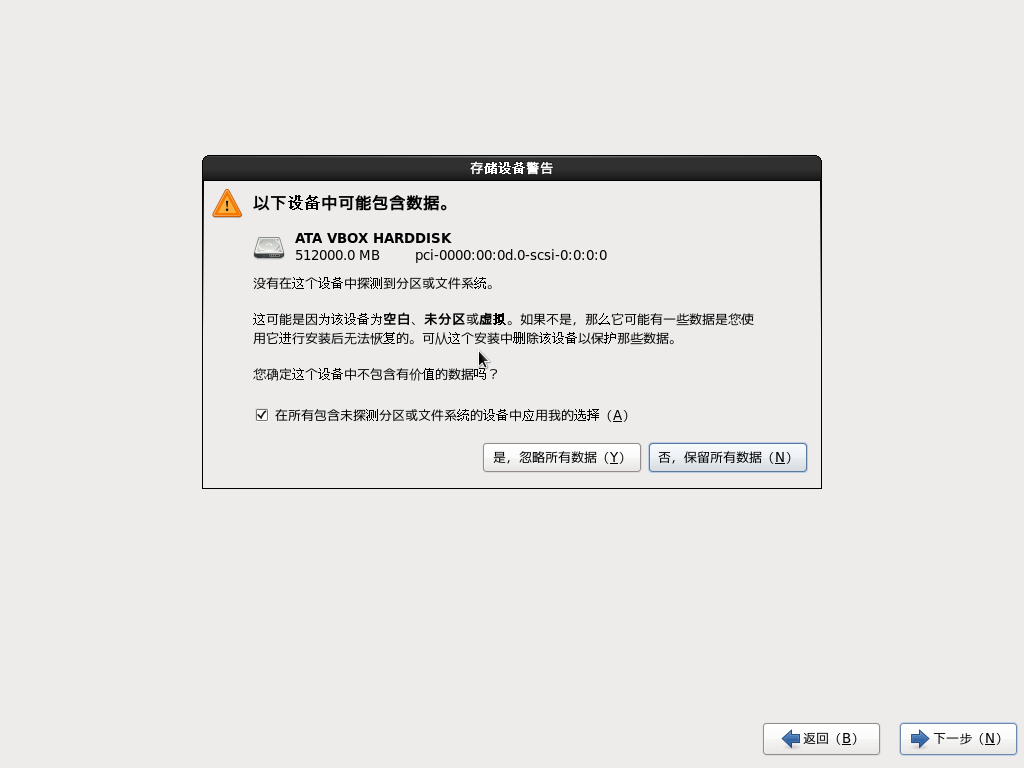
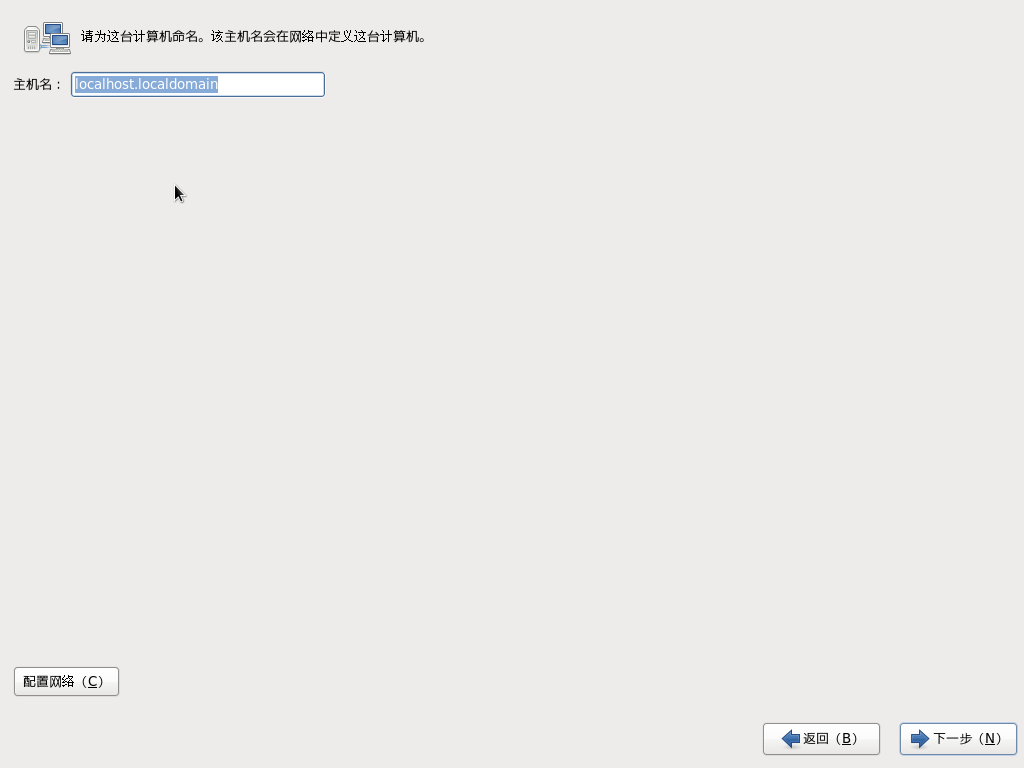
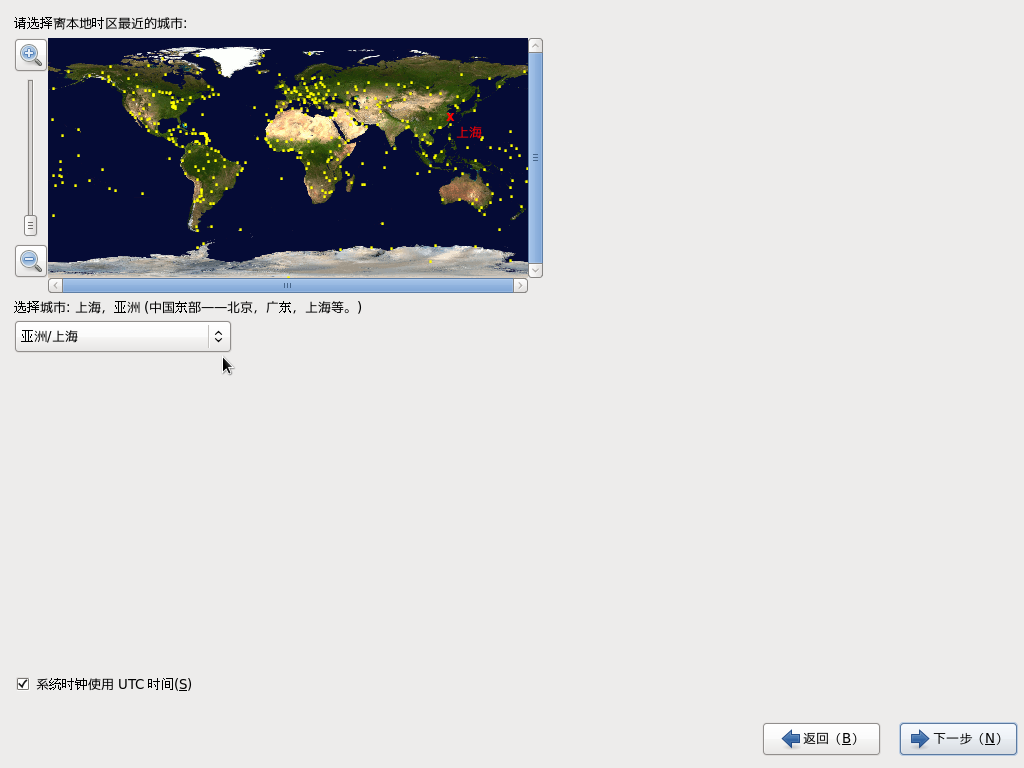
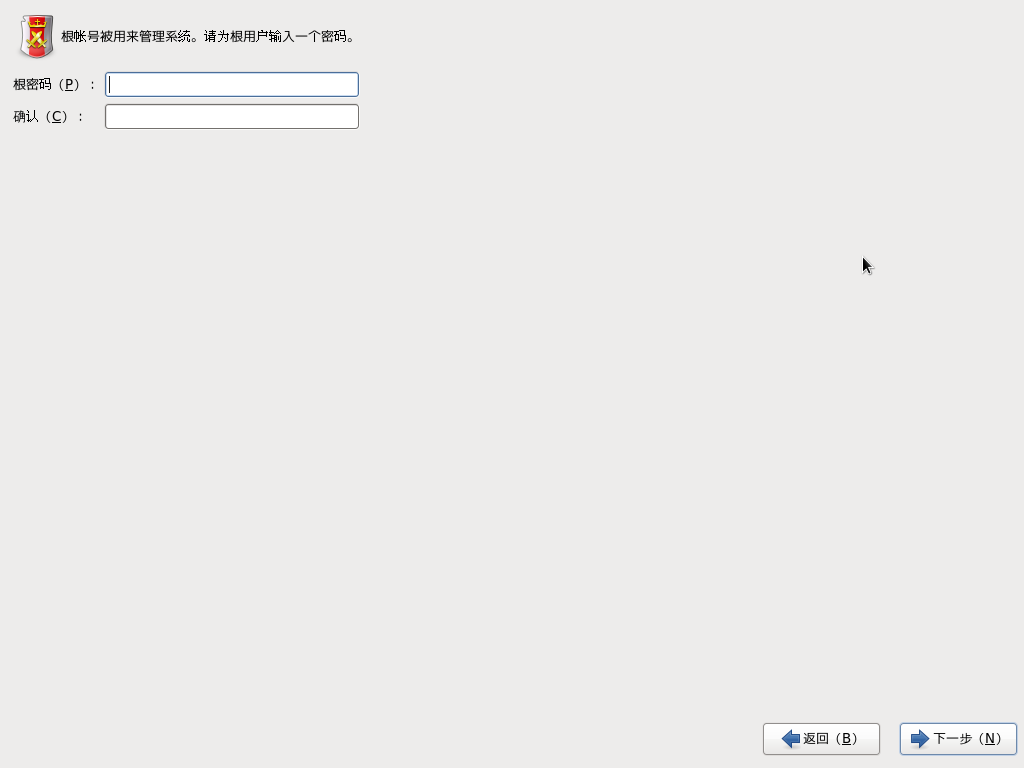
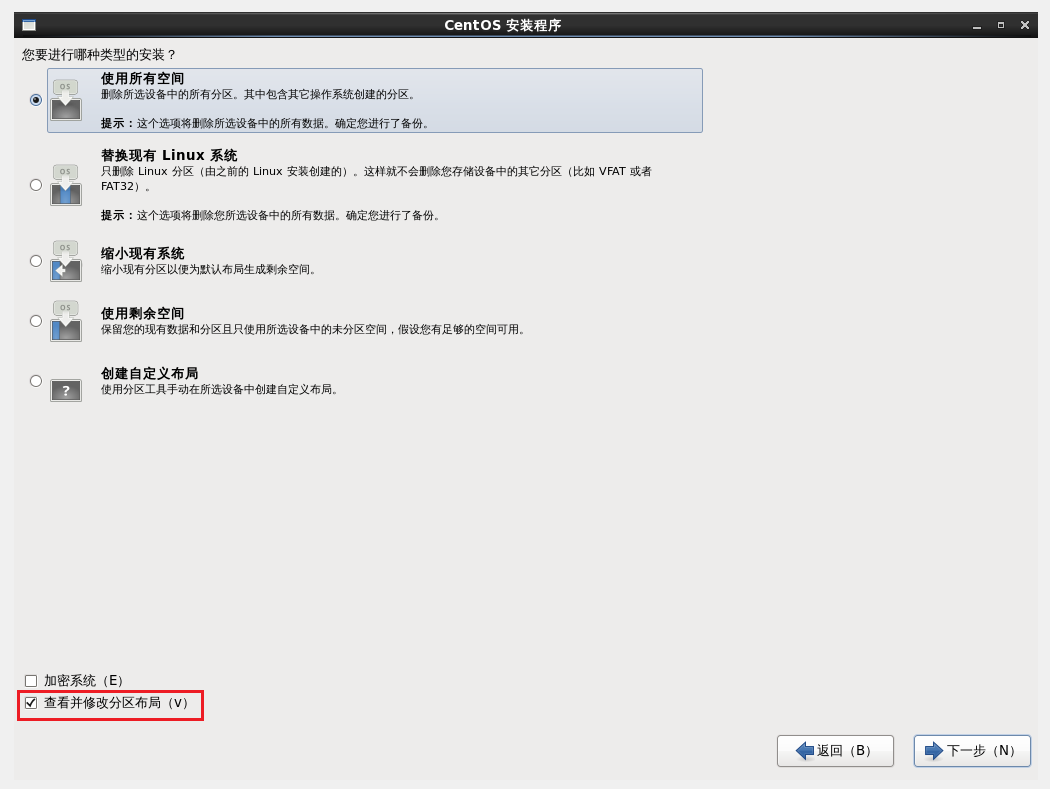
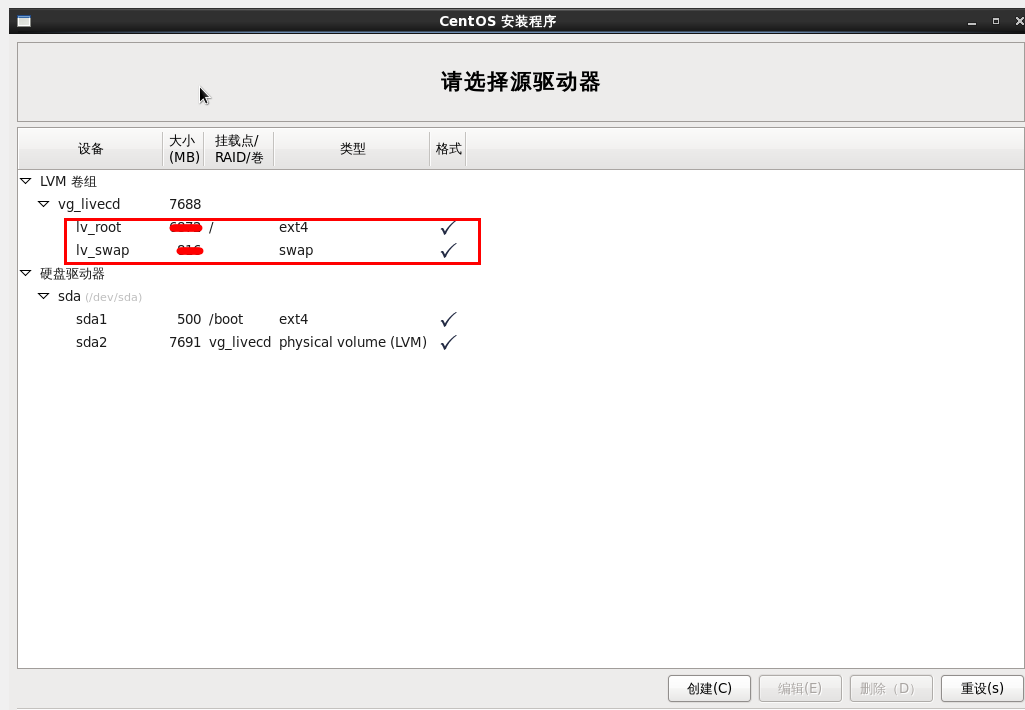
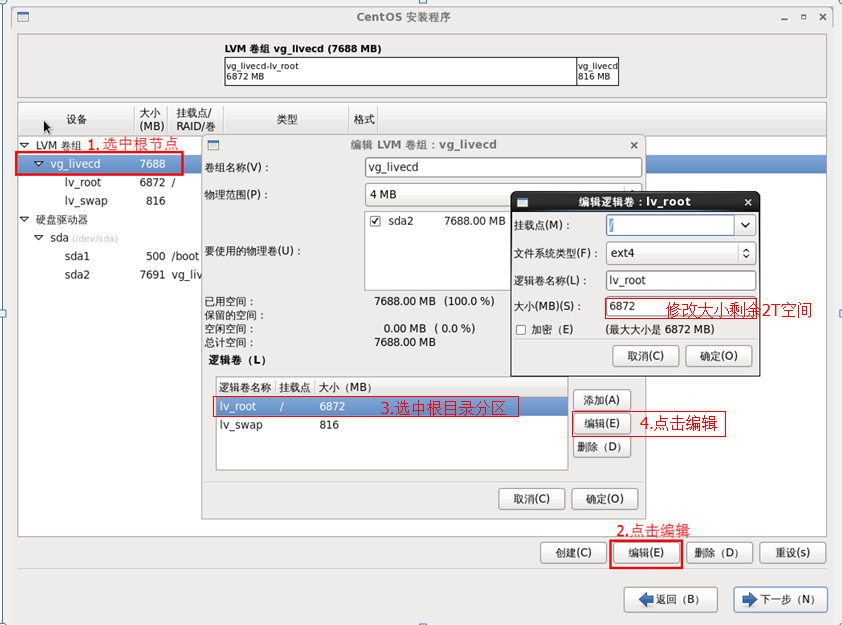
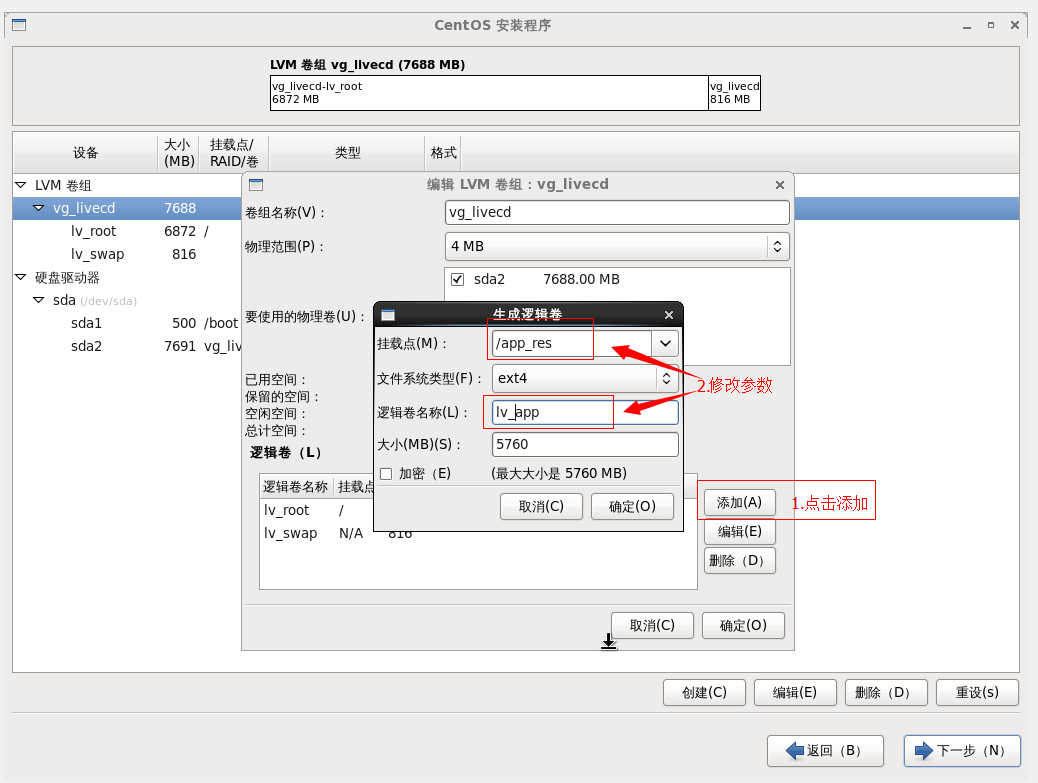
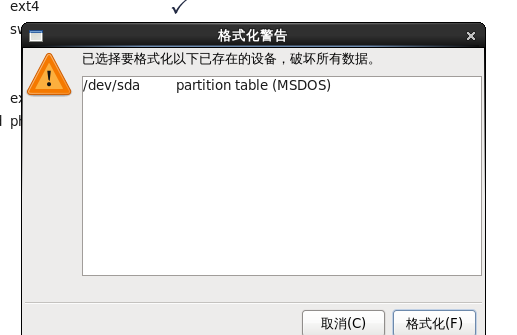
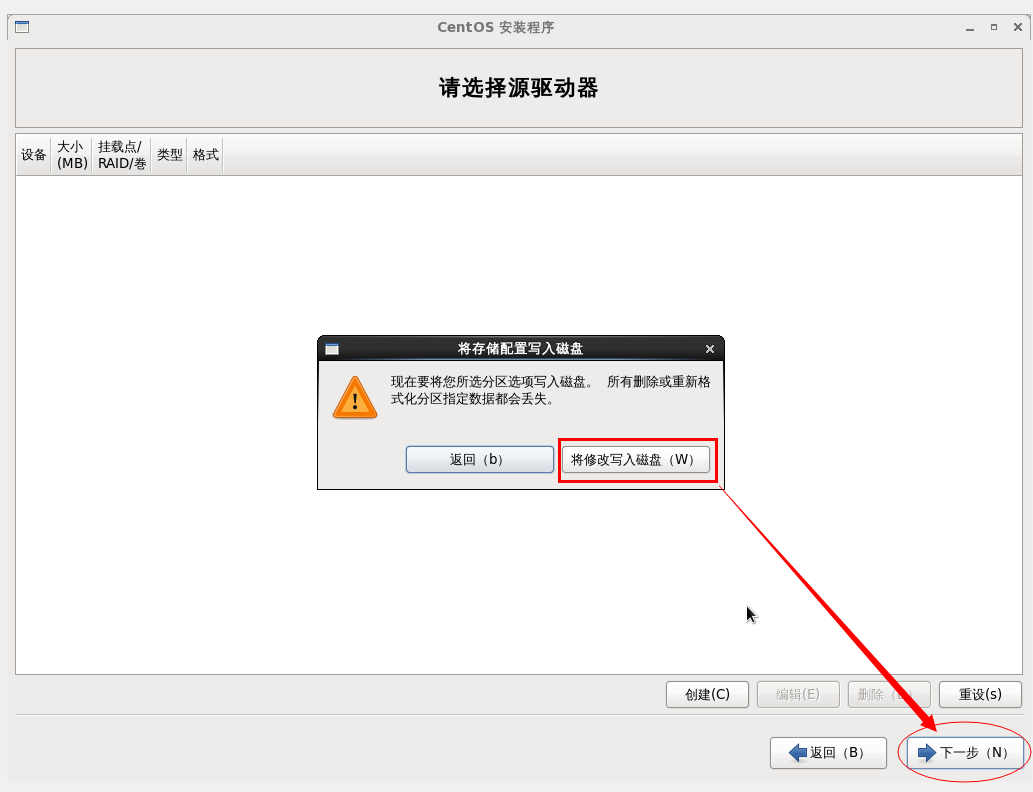
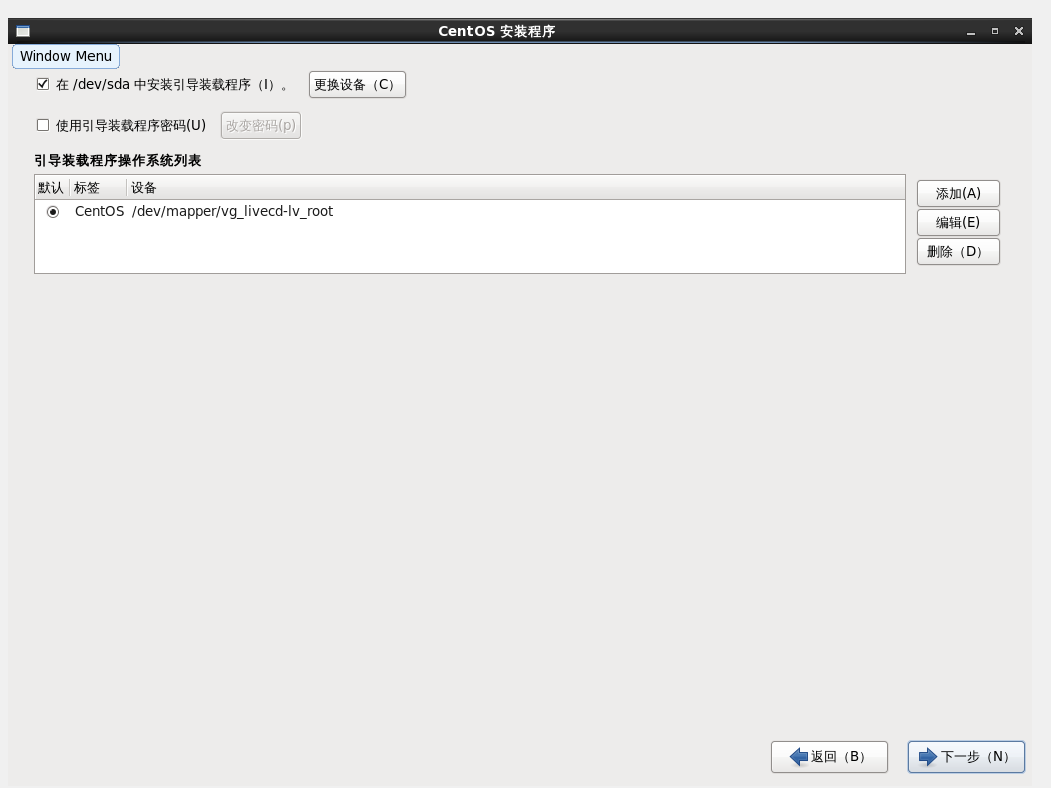
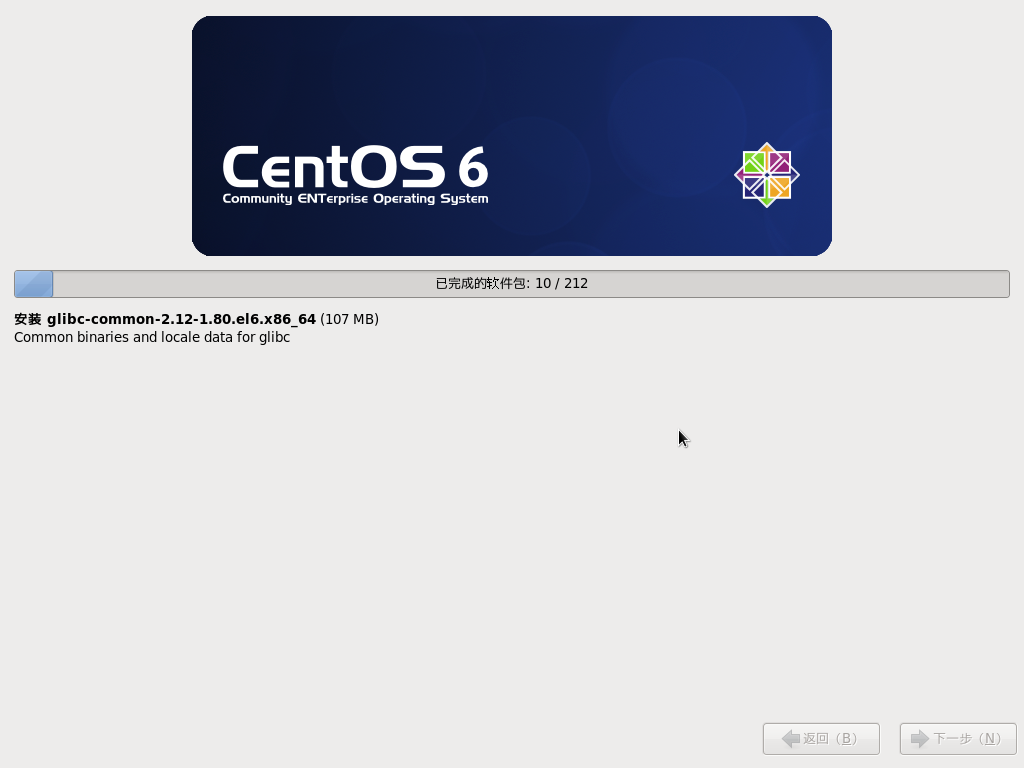
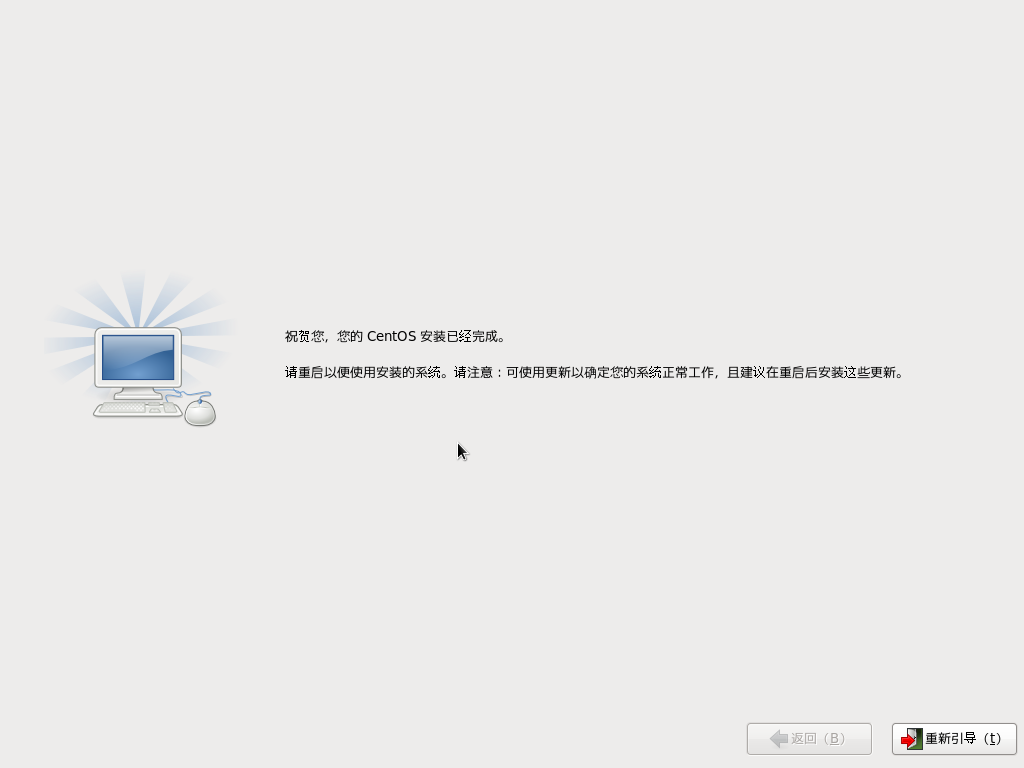
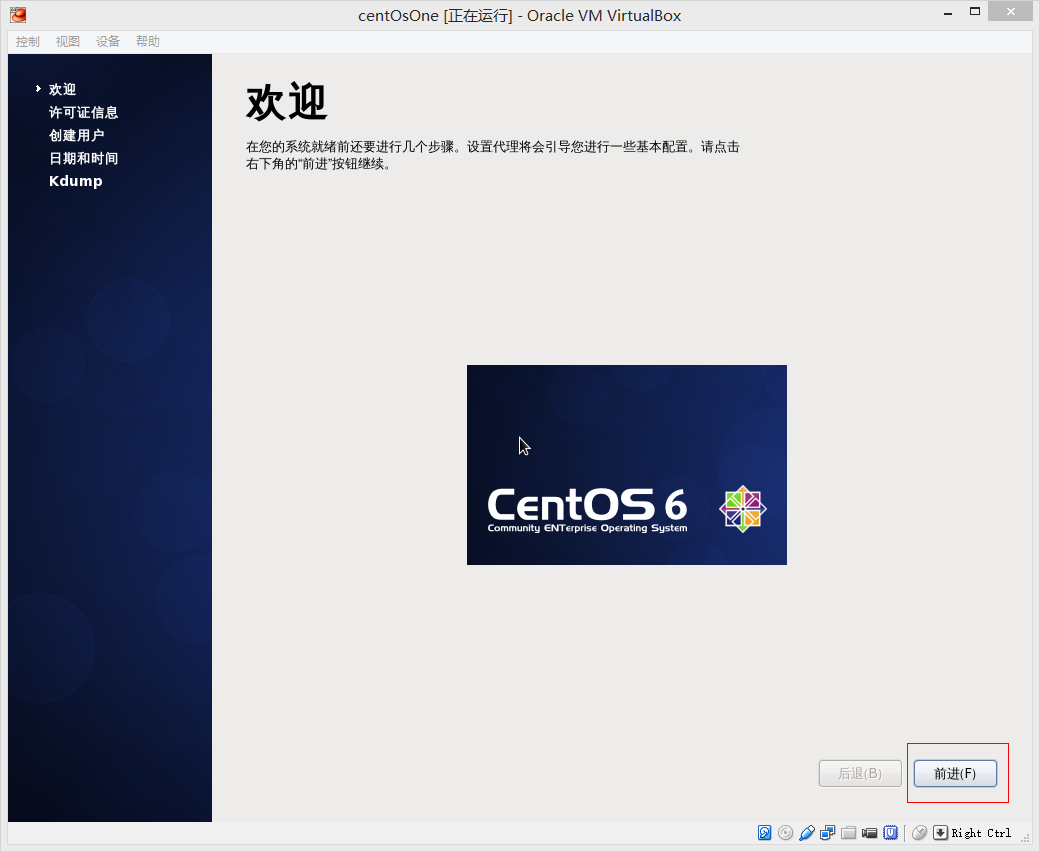
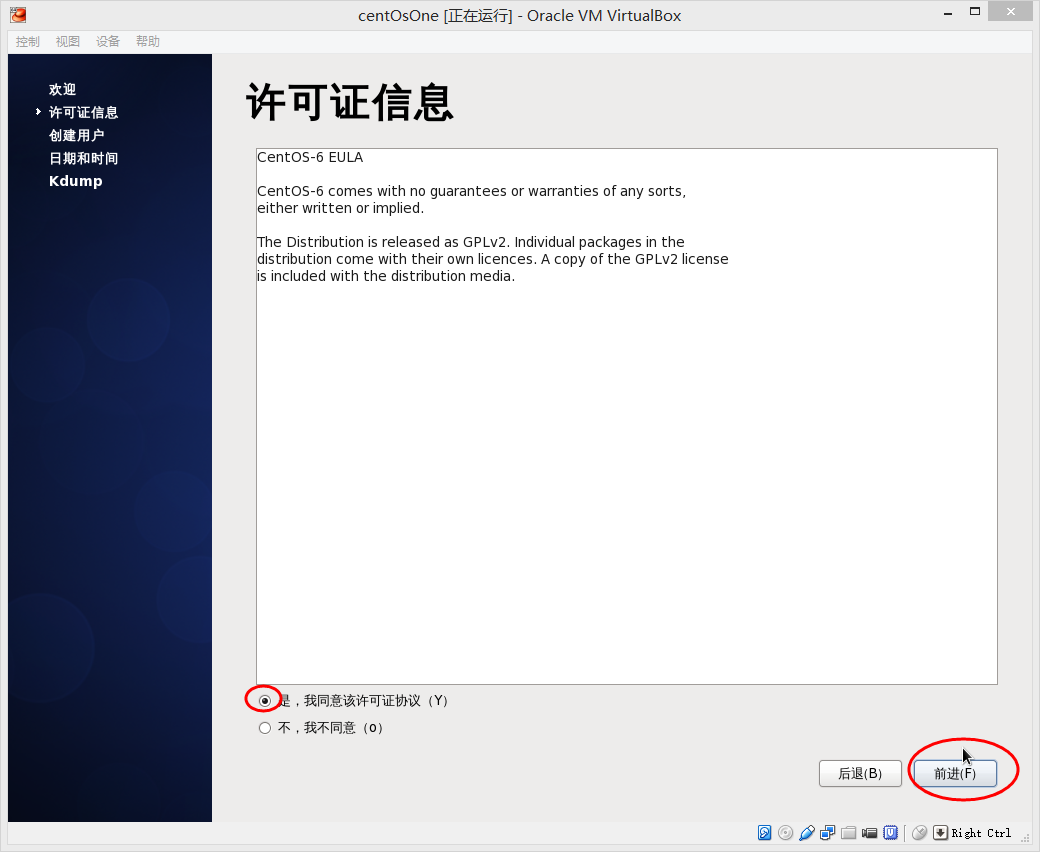
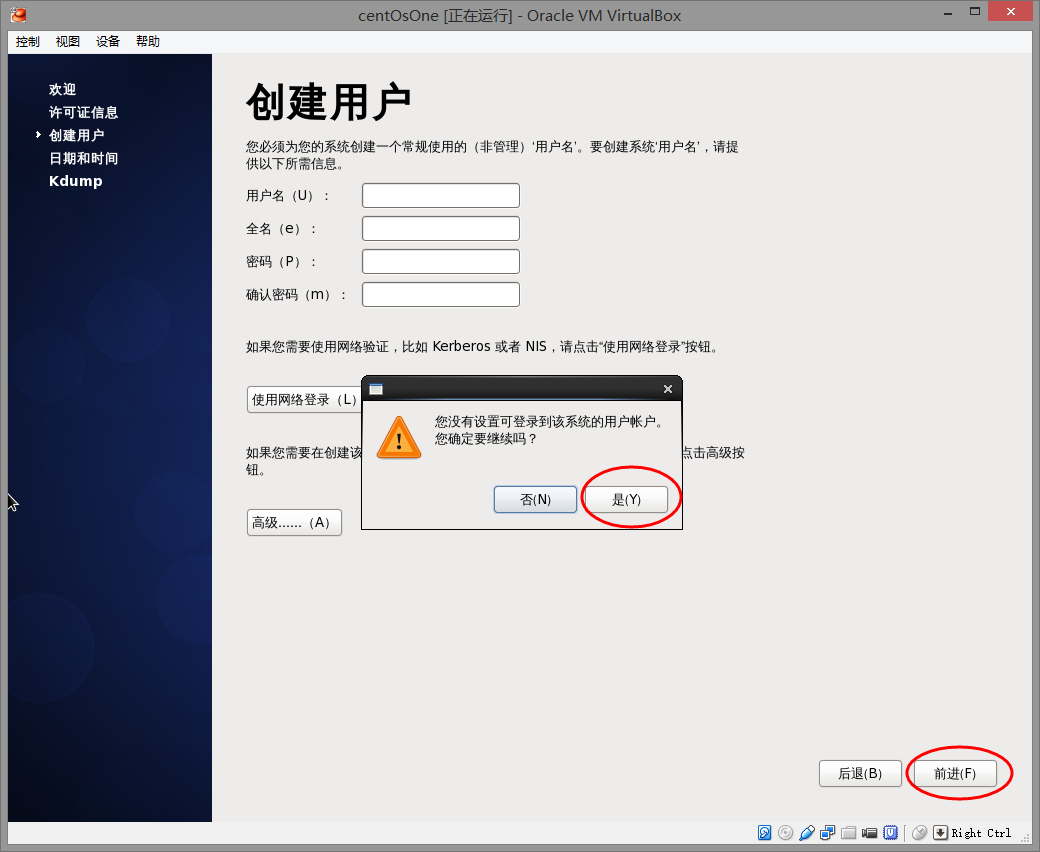
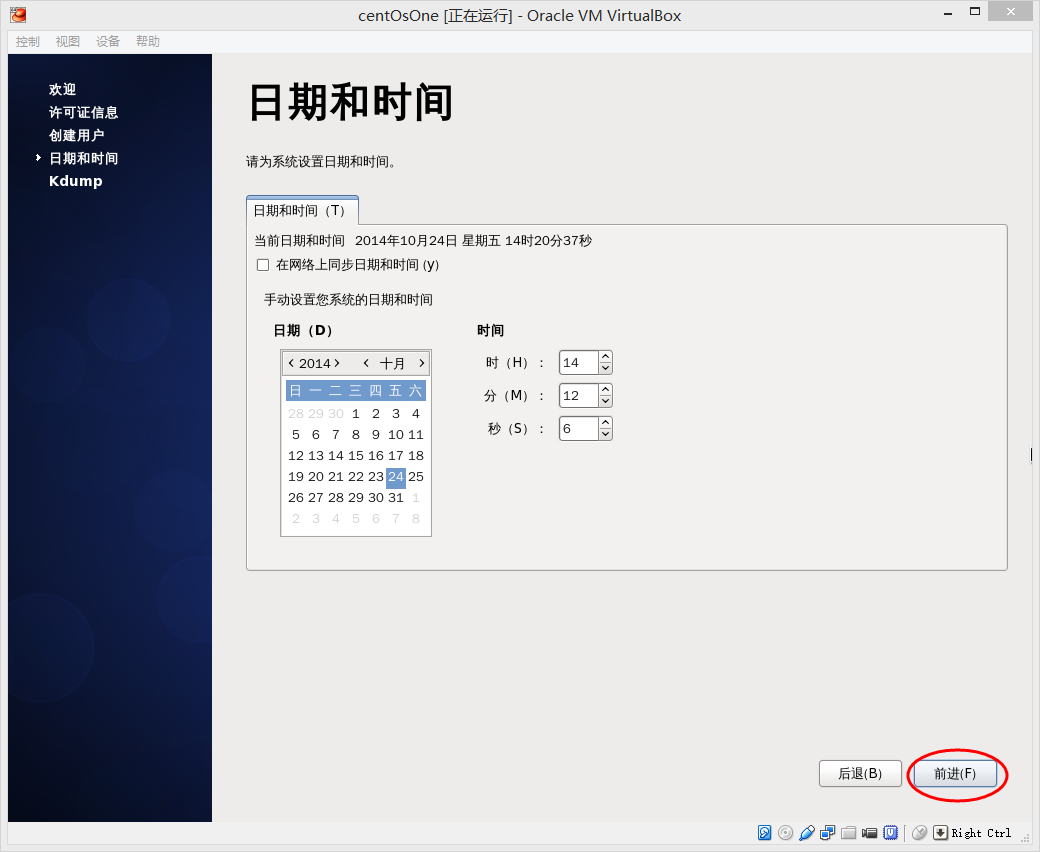
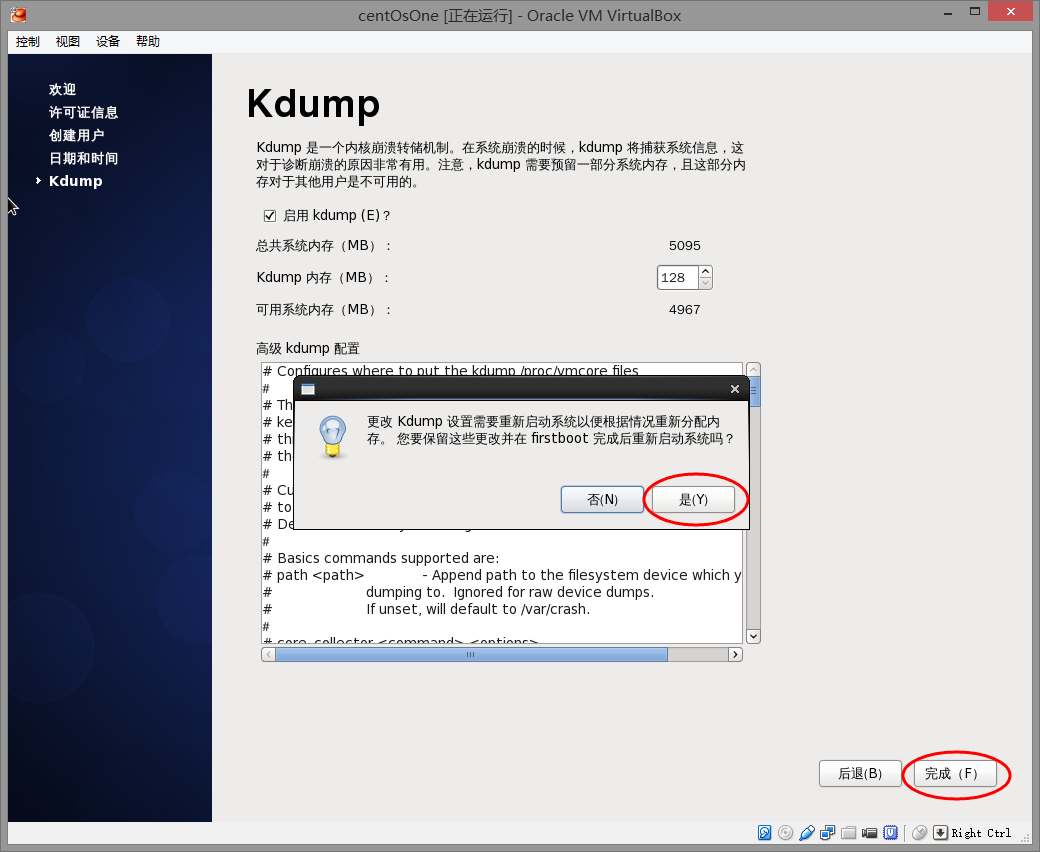
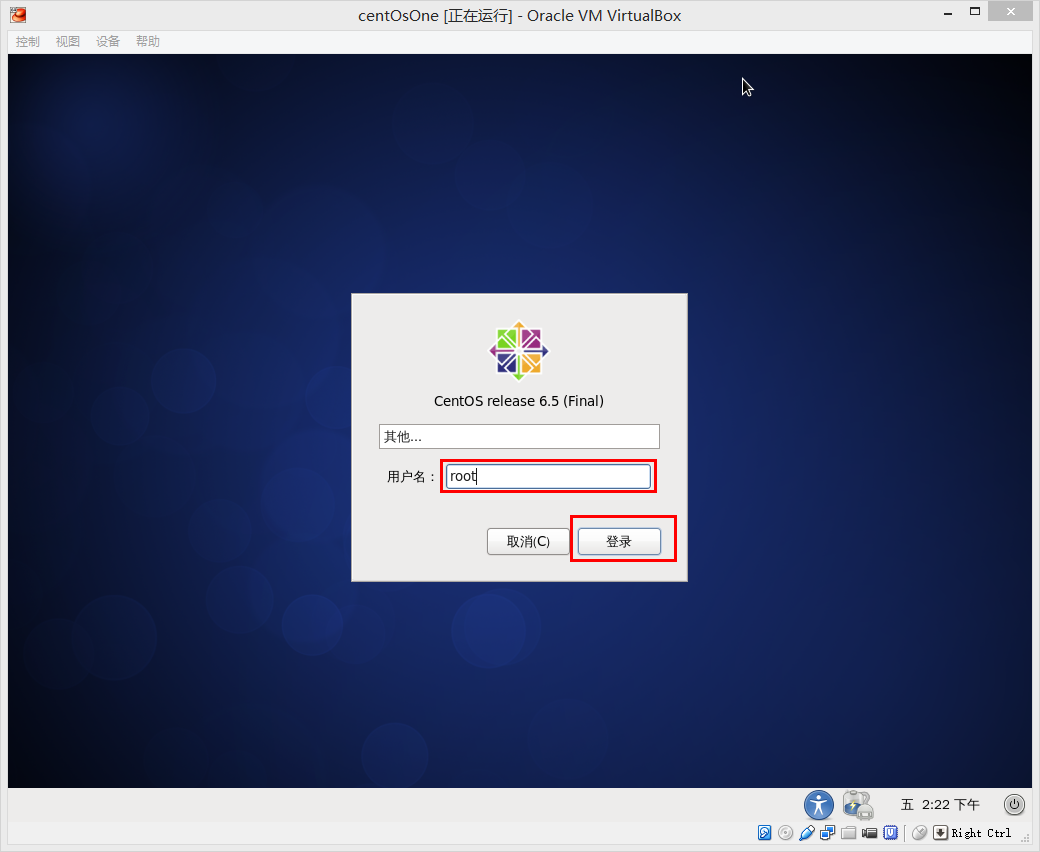
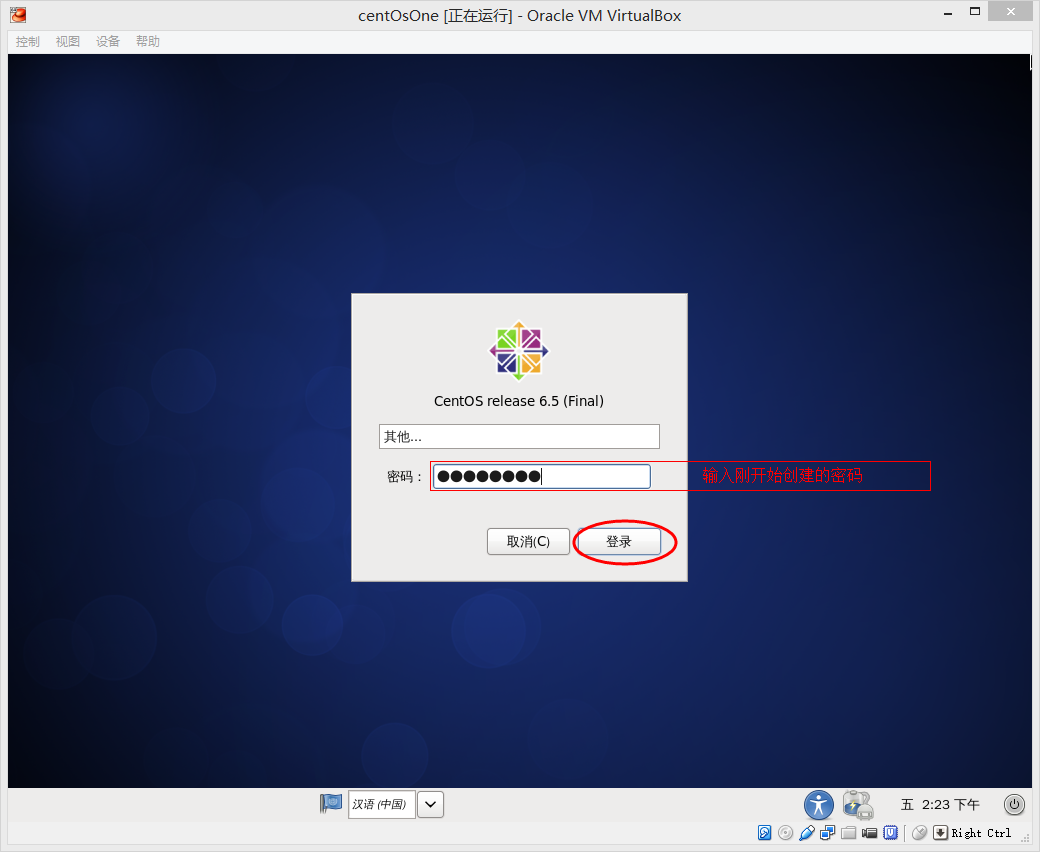
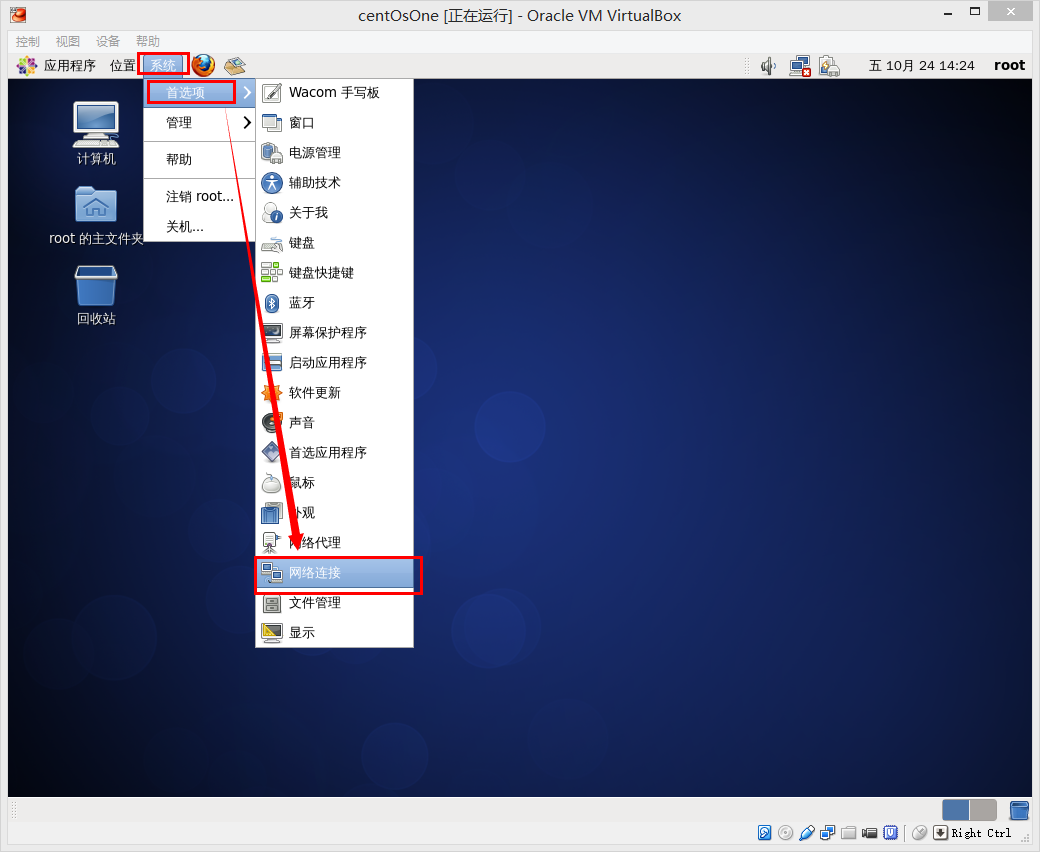
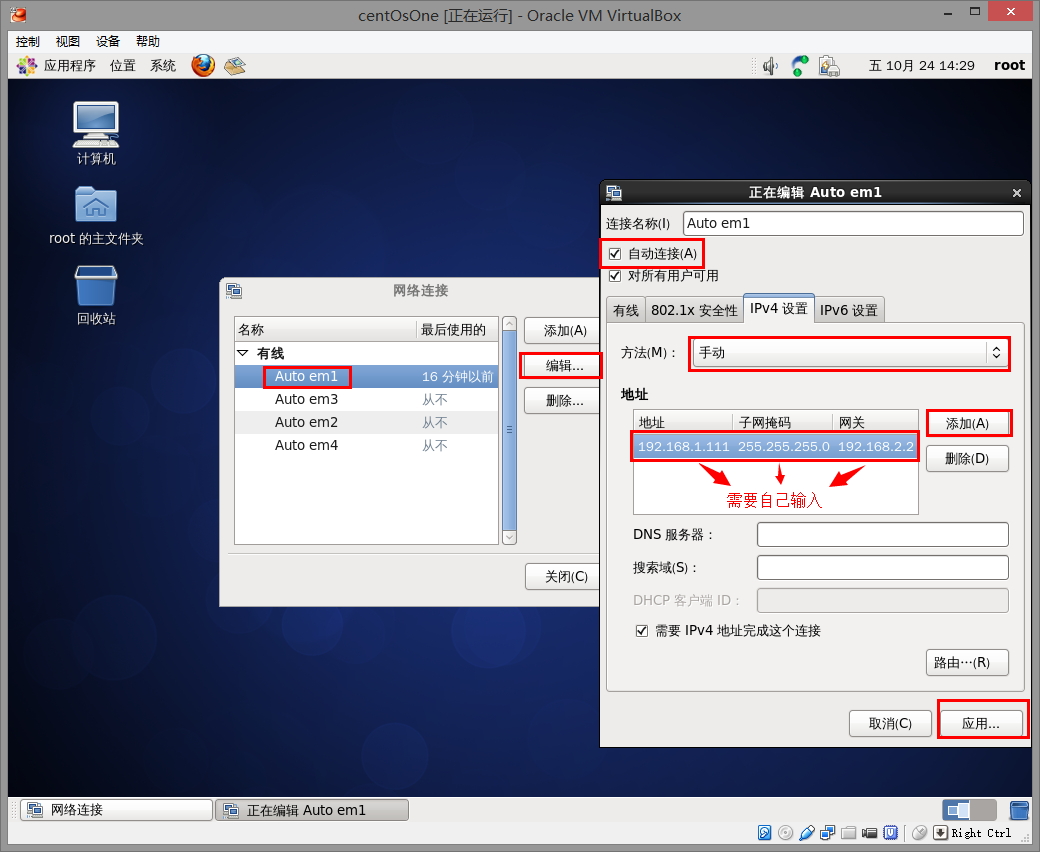
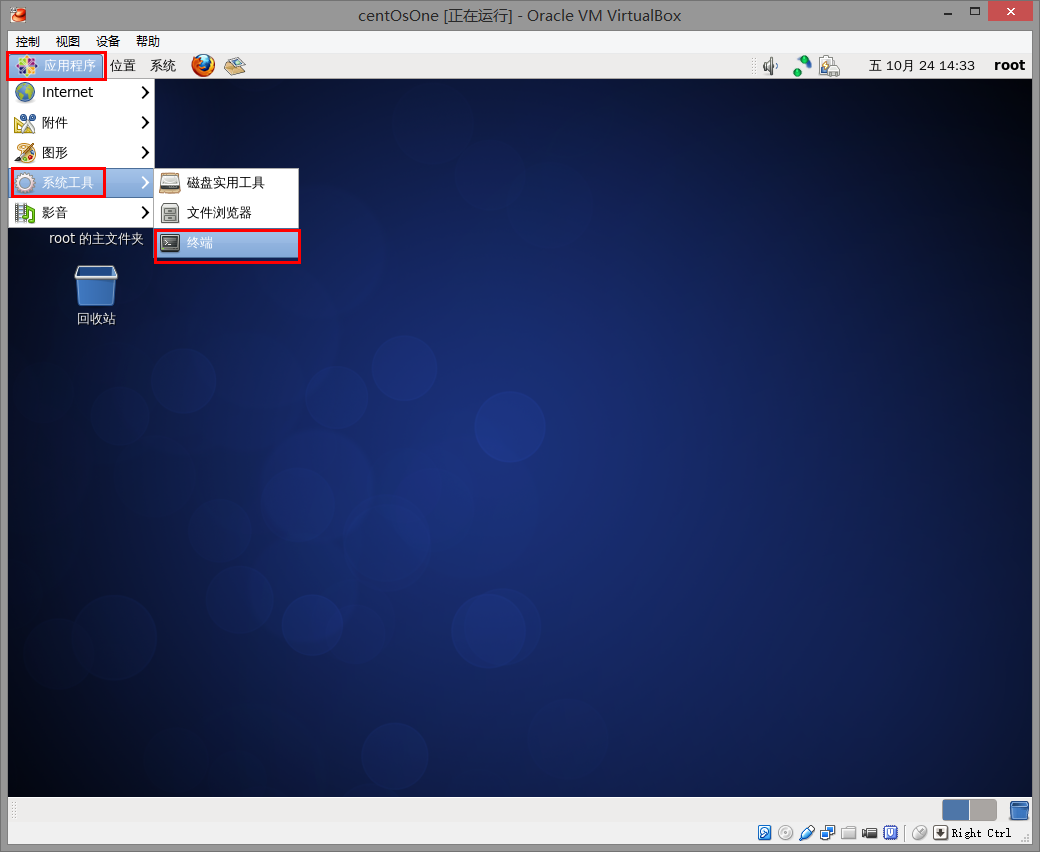
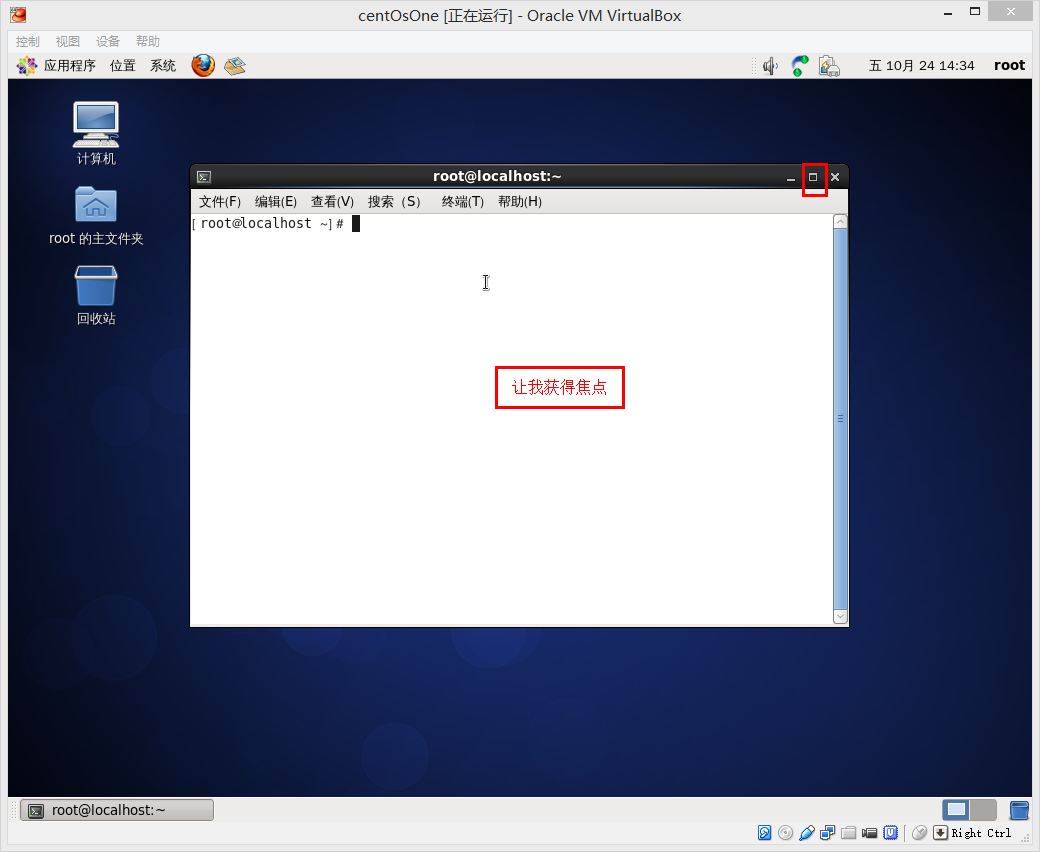















 6915
6915

 被折叠的 条评论
为什么被折叠?
被折叠的 条评论
为什么被折叠?








